固态硬盘分区教程(学会如何正确地对固态硬盘进行分区和管理)
固态硬盘(SSD)在计算机存储领域中越来越受欢迎,其高速读写和可靠性使其成为许多用户的首选。然而,很多人对如何对固态硬盘进行分区和管理还不太熟悉。本文将为您提供一份简单实用的固态硬盘分区教程,帮助您正确地对固态硬盘进行分区设置和管理。
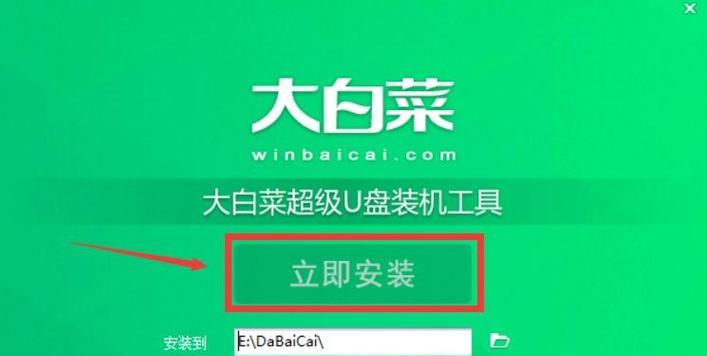
一:为什么需要对固态硬盘进行分区
内容1:固态硬盘的分区有很多好处。分区可以帮助我们更好地组织和管理数据,使得查找文件更加方便快捷。对固态硬盘进行分区可以提高整体性能,减少碎片化现象,提高读写效率。此外,分区还可以帮助我们对不同类型的数据进行分类和保护,提高数据的安全性。
二:备份重要数据
内容2:在对固态硬盘进行分区之前,务必要备份重要的数据。分区过程中可能会对数据进行重新分配,如果出现意外情况,可能会导致数据丢失。在操作之前,建议您将重要的文件备份到其他存储介质中,以防万一。

三:选择适当的分区工具
内容3:选择一款适合的分区工具非常重要。常见的固态硬盘分区工具有Windows自带的磁盘管理工具、第三方工具如MiniToolPartitionWizard等。根据个人需求和操作习惯选择一个易于操作且功能强大的工具。
四:打开磁盘管理工具
内容4:打开您选择的磁盘管理工具。在Windows系统中,可以通过按下Win+X快捷键,然后选择“磁盘管理”来打开磁盘管理工具。
五:查看固态硬盘信息
内容5:在磁盘管理工具中,您可以查看到所有连接到计算机的硬盘和分区信息。找到您要进行分区的固态硬盘,并确保其状态正常、未被其他程序占用。

六:缩小现有分区
内容6:如果您希望在固态硬盘上创建新的分区,首先需要缩小现有的分区。在磁盘管理工具中,选择您要缩小的分区,右键点击,选择“压缩卷”或“缩小卷”。按照提示操作,将分区大小缩小到您所需的空间。
七:创建新分区
内容7:现在您已经腾出了一部分空间,可以使用这些空间来创建新的分区。在磁盘管理工具中,右键点击腾出的空间,选择“新建简单卷”。按照向导的指示操作,设置新分区的大小、文件系统和驱动器号等。
八:格式化新分区
内容8:创建完新的分区后,需要对其进行格式化。在磁盘管理工具中,找到刚刚创建的新分区,右键点击,选择“格式化”。按照向导的指示操作,选择文件系统和其他设置,并开始格式化新分区。
九:调整分区大小
内容9:在某些情况下,您可能需要调整已有分区的大小。在磁盘管理工具中,找到要调整大小的分区,右键点击,选择“扩展卷”或“收缩卷”。按照向导的指示操作,设置新的分区大小并进行调整。
十:删除分区
内容10:如果您希望删除某个分区,确保在进行此操作之前备份好重要的数据。在磁盘管理工具中,找到要删除的分区,右键点击,选择“删除卷”。按照提示操作,确认删除分区并将其合并到其他分区中。
十一:设置分区标签
内容11:为了更好地管理分区,建议为每个分区设置一个有意义的标签。在磁盘管理工具中,找到要设置标签的分区,右键点击,选择“属性”。在属性对话框中,输入适当的分区标签,并保存设置。
十二:隐藏分区
内容12:有时候,您可能希望将某个分区隐藏起来,以提高数据的安全性。在磁盘管理工具中,找到要隐藏的分区,右键点击,选择“更改驱动器号和路径”。在弹出的对话框中,选择“删除”或“更改”驱动器号,使该分区不可见。
十三:激活分区
内容13:如果某个分区未被正确激活,您可能无法访问其中的数据。在磁盘管理工具中,找到未激活的分区,右键点击,选择“激活”。按照提示操作,完成分区的激活。
十四:分区管理的注意事项
内容14:在进行固态硬盘的分区管理时,需要注意以下几点:1.备份重要数据;2.选择适当的分区工具;3.小心操作,避免误操作导致数据丢失;4.定期检查固态硬盘的健康状态。
十五:
内容15:通过本文的固态硬盘分区教程,您应该已经掌握了基本的分区操作方法和技巧。请根据个人需求和实际情况,合理地对固态硬盘进行分区设置和管理,以提高数据的组织性、性能和安全性。记得在操作前备份重要数据,并谨慎操作,避免误操作导致数据丢失。













